参考线是PS中很强大的工具,省时省力,效果极佳,能够帮助我们的内容
褐色调,教你如何制作中性暗褐色教程
ps基础
2023-01-31 04:15
383
原图颜色丰富,我们先给原图降低饱和度,然后再给暗调调暗一点,再调亮一下高光区,增加小小淡蓝色,最后渲染一下高光即可。
最终效果

原图

1、打开原图素材大图,按Ctrl + J 把背景图层复制一层,用模糊工具把右上角区域模糊处理,如下图。

<图1>
2、创建可选颜色调整图层,对黄、绿、白、中性色进行调整,参数设置如图2 - 5,效果如图6。这一步把图片中的黄绿色调淡一点,高光区域增加淡蓝色。
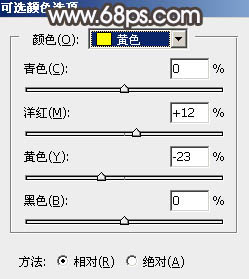
<图2>
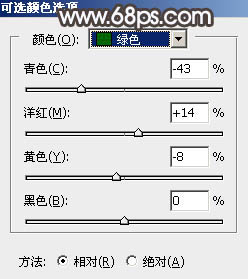
<图3>
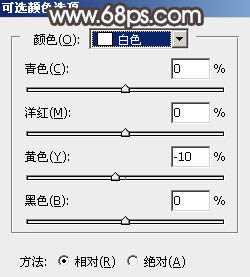
<图4>
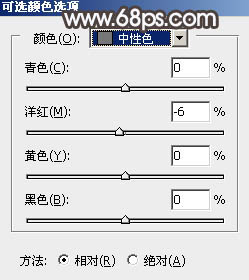
<图5>

<图6>
相关










